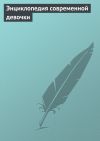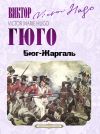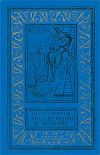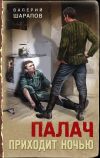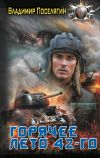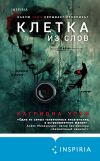Текст книги "Новейшая энциклопедия: Самые необходимые программы."

Автор книги: Виталий Леонтьев
Жанр: Компьютеры: прочее, Компьютеры
сообщить о неприемлемом содержимом
Текущая страница: 29 (всего у книги 54 страниц) [доступный отрывок для чтения: 14 страниц]
В повседневной жизни мы обычно сталкиваемся с двумя типами изображений: рисунками, которые нужно создавать самостоятельно, пользуясь специальными инструментами, и фотографиями – точными образами, копиями реальности, зафиксированными оком фотоаппарата.
Компьютерная графика работает с теми же типами иллюстраций. Только фотография здесь именуется растровой графикой, а рисунок – векторной графикой.
Тут необходимо уточнение. «Рисунок» и «фотография» – это понятия, обозначающие способ создания иллюстрации. Введенный со сканера рисунок для компьютера – та же фотография, растровая графика.
Векторная графика (изображения в форматах CDR, AI) – это рисунок, созданный с помощью графических объектов, которые можно описать математическими формулами. Эти картинки, которые пользователь создает (или, проще говоря, рисует) в специализированной программе (например, CorelDraw или Adobe Illustrator), устроены на манер детского конструктора. Каждое векторное изображение состоит из массы объектов: кривых и прямых линий, геометрических фигур и так далее, хотя на глаз выглядит как единая, цельная картинка. Чтобы убрать или изменить любой объект, достаточно несколько раз щелкнуть мышью.
Только не надо думать, что в этом формате вы можете изваять лишь нечто напоминающее кубические творения раннего Пикассо. Отнюдь – в грамотных руках векторная графика пригодна не просто для оформительских работ, но и для создания вполне реалистичных иллюстраций и картин.
Векторную графику, в отличие от растровой, труднее создавать, зато очень легко редактировать. В любой момент вы можете изменить контур той или иной картинки, сменить цветовую заливку, одним нажатием кнопки разобрать рисунок на составные части и изменить их размеры и пропорции… Например, векторный квадратик можно растянуть и сжать, превратить его в прямоугольник и так далее, причем для достижения желаемого результата этот самый квадратик не обязательно извлекать из картинки! С растровой графикой, или фотографией, такой фокус провернуть не удастся…
В издательском деле векторная графика используется в основном при подготовке рекламных объявлений, требующих красивого текстового оформления – ведь компьютерные шрифты тоже являются векторными объектами… К тому же векторные редакторы позволяют легко управляться со всякими рамочками, звездочками, плашечками и так далее – словом, со всеми элементами хорошего рекламного объявления, подгоняя их под конкретный рекламный блок.
Растровая графика (изображения в форматах JPG, BMP, TIFF, GIF, PNG, PSD) – самый популярный формат для хранения уже готовых изображений. Если работа с векторной графикой сравнима с искусством художника, то при работе с растровыми изображениями вам придется овладеть искусством ретушера. Ведь в этом случае, описывая картинку, компьютер вынужден оперировать уже не сложными объектами, а отдельными точками – точно так же, как в обычной фотографии. Растровая графика более реалистична по сравнению с векторной, ее нетрудно создать – достаточно отсканировать любое понравившееся изображение. Однако редактировать, изменять такую картинку не так-то просто. Ведь растровая картинка для компьютера существует как некий единый объект и, скажем, вырезать из фотографии объект сложной формы, и к тому же раскрашенный радугой разнообразных цветов и оттенков, – тяжелый труд, требующий точной руки и глаза.
Кроме того, качество растровой картинки зависит от ее размера – при увеличении сканированного изображения его качество теряется, появляется зернистость. Векторной графике увеличение нипочем – картинка в любом случае будет выглядеть одинаково.
Поскольку художников среди пользователей компьютера не так уж много, большинству из вас придется работать в первую очередь с растровой графикой, «улучшая» готовые изображения до полной неузнаваемости. Поэтому, перед тем как начать знакомство с предназначенными для этой полезной процедуры программами, поговорим для начала о форматах растровых изображений. Ведь каждый из них имеет свои особенности и предназначен для достижения совершенно определенных целей.
TIF (TIFF). При сохранении картинки в виде TIF-файла обычно не используется ни один из методов компрессии. (Хотя при сохранении в TIF можно использовать сжатие – LZW-compression без потери качества). Таким образом вы получаете максимально возможную степень качества, соответствия сохраненной копии оригиналу. Но главное – это межплатформенный стандарт. Потому и остается TIF единственным форматом, используемым в профессиональном дизайне для хранения изображений высокого качества. А вот держать «домашний фотоальбом» в этом формате неразумно: качественные TIF-изоб-ражения могут занимать несколько сотен мегабайт!
JPG (JPEG). В том случае, когда размер картинки куда важнее качества изображения (при том, что большинство его нюансов вы сможете оценить только при выводе картинки на печать) и если необходимость последующего редактирования изображения полностью исключена, используется формат JPG, позволяющий сжать исходную картинку в десятки раз (сжатие с потерей качества)! При этом формат JPG позволяет использовать различные степени сжатия, балансируя на грани между качеством и объемом. Потери в качестве изображения при JPG-сжатии можно оценить при сильном увеличении картинки: вы отчетливо увидите зубчики, которыми «ощетинились» некогда ровные линии, резкие границы, заменившие плавный переход цветов. В профессиональной полиграфии это, конечно же, недопустимо, а для просмотра на экране монитора или даже для распечатки с принтера качества JPG вполне достаточно. Учтите, что при каждом очередном сохранении открытого файла формата JPEG происходит повторное применение к нему метода сжатия. Всего два-три цикла открытия и сохранения даже при минимальной степени сжатия могут расстроить вас. Изображение может «покрыться» мелкими квадратиками, а четкие контуры могут потерять резкость.
GIF – третий из форматов-лидеров растровой графики, был создан специально для Интернета и до сих пор с успехом используется в Сети. Формат GIF позволяет пользователю ограничить палитру используемых цветов – взамен сотен тысяч и миллионов остается лишь 64, 128 или 256… Понятно, что хорошей полноцветной фотографии такие эксперименты на пользу не идут – цвета даже при максимальной палитре в GIF становятся грубыми, само изображение – зернистым… Но если вы имеете дело с контрастным изображением с четкой границей между цветами или однотонной поверхностью, картина резко меняется: при использовании GIF вы получаете большую степень сжатия, нежели при работе с JPG, в то время как качество особо не страдает. Кроме того, по сравнению с JPG, GIF дарит пользователю несколько очень лакомых возможностей. Например, становится возможным использовать «прозрачный» фон картинки, или создавать небольшие «анимации», сохраняя несколько сменяющих друг друга изображений в одном GIF-файле. Вот почему именно в этом формате создается большинство «украшалочек» для страниц Интернета – кнопки, рекламные заставки-баннеры, элементы фона и так далее. Правда, в последние годы некая фирма, разработавшая доброе десятилетие назад этот формат, неожиданно стала требовать с дизайнеров плату за использование GIF-изображений на веб-страницах, а с разработчиков графических программ – немалый «бакшиш» за лицензирование инструментов для работы с GIF… Вполне закономерно, что оскорбленные таким подходом пользователи все чаще и чаще призывают использовать вместо GIF аналогичный, но пока что бесплатный стандарт PNG.
PSD. Этот формат – фирменная «фишка» Photoshop. Так же как и TIF, этот формат использует компрессию – но особую, без потерь. Главное – в этот формат добавлена поддержка многослойных изображений! Размеры PSD файлов сравнительно велики, особенно когда там несколько слоев. Понятно, что «слоеную» картинку можно сохранить и в JPG, и в TIF – однако при этом все слои автоматически сольются и редактировать их будет уже невозможно. И только PSD даст вам возможность вновь править ваш «слоеный пирожок» с комфортом.
Если коротко обобщить сказанное:
• Частично обработанную фотографию, к редактированию которой вы собираетесь вернуться, всегда сохраняйте только в PSD.
• Готовую фотографию можно сохранить в JPG (c минимальной степенью сжатия). Если же вы готовите ее для печати – выберите формат TIF
• Формат GIF (и JPG) идеально подходит для интернет-графики.
Понятно, что для каждого типа графики необходимо использовать разные редакторы – но при этом большинство программ обеспечивает поддержку или, хотя бы, корректное импортирование практически всех существующих форматов.
Adobe Dimensions
Разработчик: Adobe
Страницы программы: http://www.adobe.com/products/dimensions/ http://www.adobe.ru
Размер: 20 Мб
Статус: Commercial
Цена: $122
Графический редактор, предназначенный для создания «трехмерных» изображений на основе «плоских» векторных и растровых картинок. Впрочем, эта программа чаще всего используется для создания объемных графических эффектов – например, при создании надписей.
Вот как оценивает программу журнал PC Magazine:
«Программа Adobe Dimensions предоставляет средства трехмерной графики тем художникам, которым необходимо получать рисунки в формате PostScript для их последующего включения в двумерные иллюстрации. Она содержит стандартные средства моделирования, в том числе набор трехмерных примитивов (таких как кубы, сферы, конусы и цилиндры) и средства двумерного рисования, которые позволяют создавать многоугольники, кривые Безье и элементы текста, превращаемые в трехмерные объекты с помощью эффектов экструзии („выдавливания“) или вращения.
Многочисленные варианты просмотра и функции управления объектами помогают эффективно работать в трехмерном пространстве. Можно выбрать один из четырех режимов предварительного просмотра от каркасного представления и до полной визуализации базового PostScript-файла. Можно воспользоваться одним из тринадцати предварительно определенных видов или задать свой собственный угол зрения.
В пакете Dimensions нет такого обширного набора функций, как в самых совершенных программах трехмерного моделирования и анимации. Можно создавать сложные объекты совмещением простых фигур, но нельзя выполнять булевы операции и деформирование сеток. И хотя Dimensions позволяет задавать траекторию движения объекта для получения последовательности образов, он не обеспечивает настоящей анимации базовых кадров для нескольких объектов.
Dimensions не предназначен для рендеринга фотографического качества. Вместо этого он отображает каркасные модели как плавно затененные объекты с острыми ребрами. Выбирая свойства поверхности, можно задать цвет и отражательную способность объекта, однако средства изменения прозрачности отсутствуют. Хотя есть возможность отображать на поверхности объекта импортированный рисунок, нельзя выполнить наложение текстуры. Можно задать положение и яркость источников света, но нельзя изменить их цвет.
Художники-графики, которые хотят полностью управлять трехмерными эффектами в своих двумерных рисунках, по достоинству оценят как мощные средства, предоставляемые пакетом Dimensions, так и генерируемый им PostScript-код, который можно полностью редактировать.»
Adobe Illustrator
Разработчик: Adobe Systems
Страница программы: http://www.adobe.com
Размер: 80-150 Мб, поставляется на CD
Статус: Commercial
Как правило, заводя речь о векторной графике, мы вспоминаем лишь о двух редакторах – Adobe Illustrator и CorelDraw. Некоторые дизайнеры вспоминают еще и Macromedia Freehand… Однако в любом случае Illustrator – неизменно первый в этой связке. Не будучи самой «навороченной» по функциональности, эта программа тем не менее превратилась в бесспорный стандарт – именно в Illustrator предпочитает работать большинство профессиональных художни-

ков-дизайнеров. Способствовало этому многое: и нерушимая братская дружба с другим стандартом – Adobe Photoshop, с которым Illustrator роднит общий интерфейс и схожий набор инструментов, и универсальность (программа работает как на платформе IBM-совместимых компьютеров, так и на Macintosh). А главное – хороший баланс возможностей, простоты общения и скорости работы (хотя последняя всегда была слабым местом программ от Adobe).
Как и Photoshop, программа полностью ориентирована на профессионалов-дизайнеров, и все в ней сделано для того, чтобы максимально бережно перенести фантазии дизайнера из виртуального мира компьютера на материальные носители. Особое внимание уделено грамотной работе с цветом, поддержке всех основных схем цветоделения и современных стандартов печати. В частности, Illustrator – единственная программа, на 100 процентов поддерживающая спецификацию PostScript, хотя в ряде случаев это приводит к ограничению возможностей дизайнера.
Конечно, Illustrator – не из тех программ, о возможностях которой можно рассказать в одном абзаце, лишь на описание ее базовых функций может уйти несколько страниц. А можно просто и коротко сказать – «Стандарт»… И со спокойной душой переадресовать читателя к толстой книге по этой программе – благо их в нашей стране предостаточно…
CorelDRAW Graphics Suite
Разработчик: Corel Corporation
Страница программы: http://www.corel.com
Размер: 300 Мб (версия 12)
Статус: Commercial
Цена: $400
Спросите о CorelDRAW любого компьютерного художника. Любого профессионала-рекламиста или дизайнера. И многие скажут, что этот пакет создания и редактирования векторной графики – его оружие номер один… Хотя многие из тех, кто причисляет себя к настоящим специалистам, напротив, пренебрежительно фыркнут и отдадут предпочтение Adobe Illustrator… И во многом будут правы – ибо несмотря на то, что функционально CorelDRAW гораздо мощнее своего главного конкурента, стандартом в «векторном» дизайне все-таки остается продукт Adobe.
Спросите о CorelDRAW любого домашнего пользователя. И, наверное, добрая половина из них с гордостью продемонстрирует вам последнюю версию программы (вполне возможно, что даже русифицированную), установленную с купленного на пиратском рынке диска…Хотя редко кто из них освоил даже минимум возможностей пакета… Вот так и существует CorelDRAW – в положении не столько используемой, сколько культовой программы.
Впрочем, CorelDRAW – это не одна программа, как ошибочно думают многие, а целый программный комплекс. Полный комплект CorelDRAW включает:
· Собственно CorelDRAW – редактор векторной графики.
· Corel PhotoPaint – редактор растровой графики, прямой конкурент Adobe Photoshop.
· Corel R.A.V.E. – пакет для создания анимационной графики и слайдшоу.
· Corel Capture – программу для «фотографирования» изображения с экрана компьютера.
· Corel Texture – мощное средство для создания реалистичных естественных текстур, например, под дерево, мрамор, облака, камень и металл с использованием палитры специальных эффектов.

• Bitstream Font Navigator – менеджер шрифтов.
• Corel Trace – программу для распознавания сканированного текста и перевода растровой (сканированной) графики в векторные изображения.
• Kodak Digital Science Color Management System – систему согласования цветопередачи между сканерами, мониторами и принтерами.
• Кроме того, в комплекс поставки CorelDraw входит громадная библиотека образов, включающая свыше 40 тыс. векторных картинок (cliparts), свыше 1000 фотографий, 1000 шрифтов и 450 специальных шаблонов.
Каждая из дополнительных программ комплекта CorelDRAW хороша прежде всего тем, что она… дополнительная, считай – бесплатная. Corel PhotoPaint все-таки уступает Adobe Photoshop, наш родной FineReader работает куда лучше, чем Corel OCRTrace, а Corel R.A.V.E. – это все-таки не Macromedia Flash… С другой стороны, схожий интерфейс всех модулей пакета, единая библиотека инструментов и клипартов значительно облегчают пользователю процесс обучения и, в дальнейшем, работы.
Словом, CorelDRAW – в высшей степени профессиональный и умелый комплекс, пренебрегать возможностями которого было бы неразумно. С другой стороны, если вы планируете серьезно работать с векторной графикой, вам не избежать знакомства и с конкурирующей программой Illustrator от Adobe.
Нововведения в последних версиях пакета:
• Инструмент Smart Drawing, который автоматически распознает фигуры, сглаживает кривые, что позволяет создавать нужные объекты и фигуры «на лету».
• Возможность экспорта проектов в офисные пакеты Microsoft® Office и WordPerfect® Office. Программа полностью поддерживает импорт графических файлов в текстовые документы, файлы презентаций и таблицы.
• Новые возможности работы с текстом.
• Поддержка Unicode, которая позволяет открывать файлы CorelDRAW Graphics Suite 12 на любом компьютере в мире.
Corel Painter
Разработчик: Corel
Страница программы: http://www.procreate.com
Размер: 250-400 Мб, поставляется на 2 CD
Статус: Commercial
Цена: $480
Графический редактор Painter распространяется корпорацией Corel в рамках ее новой серии Procreate, в которую также входят наборы плагинов KPT (в усеченном виде включенный и в Painter) и KnockOut. Нетрудно догадаться, что эта программа, как и ряд других хорошо знакомых нам графических продуктов, вышла из умелых рук знаменитого Кая Краузе и его компании Metacreation.
В отличие от других рассмотренных нами векторных редакторов, Painter изначально ориентирован не на дизайнеров, а на художников. То есть конструировать рекламное объявление и красивый заголовок лучше в CorelDRAW, а вот для рисования инструмента лучше Painter, пожалуй, и не найти. Так что если вы обращаетесь с графическим планшетом так же уверенно, как с обычным мольбертом, то с помощью Painter вы сможете создавать в компьютере настоящие картины. Может быть, даже не слишком отличающиеся по виду от обычных. Во всяком случае, сам Painter старается всеми силами заставить вас забыть, что вы имеете дело с компьютерами, а не с «реальными» инструментами. Имитация последних (множество видов кистей, карандашей и прочего) – самое малое, что умеет делать программа. Painter умеет имитировать даже краски – вы сможете создавать свои шедевры, пользуясь привычной тушью, гуашью, жидкими акриловыми, масляными красками или акварелью. «Виртуальные краски» будут вести себя так же, как настоящие, ложась характерными мазками и даже растекаясь по виртуальному «холсту».
Благодаря Painter вы можете не только имитировать технику различных направлений живописи, но и сочетать различные манеры письма. К примеру, ничто не помешает вам создать «подложку» в стиле ранних импрессионистов и наложить на нее сюжет в стиле Глазунова или Дали. Наиболее привлекательно выглядит возможность создания «многослойной» картины, выполненной разными красками, что в реальности вам удастся сделать далеко не всегда.
Кстати, к векторным программам Painter можно отнести весьма условно, благо при создании своей картины вы можете с одинаковой легкостью работать как с растровой, так и векторной графикой. При этом ничто не помешает вам сочетать фрагменты растровых изображений, подготовленных в Photoshop, с векторными объектами (текстурами, заголовками и так далее), созданными в CorelDRAW. Однако все основные преимущества программы проявляются именно в процессе рисования, так что не забудьте в придачу к программе прикупить еще и качественный графический планшет.
Среди новых возможностей пакета: 400 новых видов «кистей»; усовершенствованный инструментарий «работы акварелью»; создание скетчей с фотоизображений; возможность создания пользователем новых форм «кистей».
Macromedia FreeHand
Страница программы: http://www.macromedia.com/software/freehand/
Размер (версия 10): 20 Мб
Распространение: Shareware
Цена: $ 299
Еще один представитель «большой тройки» векторных редакторов. В свое время эта программа проживала под крышей известной компании Aldus (которая дала жизнь многим дизайнерским программам – например, PageMaker), а затем перешла в собственность не менее уважаемой в дизайнерских кругах фирмы Macromedia, которая довела ее до ума и серьезного коммерческого успеха. FreeHand унаследовала лучшие гены от обоих родителей – благодаря Aldus она приобрела профессионализм в области допечатной подготовки бумажных изданий, а Macromedia привила ей навыки работы с веб-графикой. Этот факт и объясняет популярность FreeHand у современных дизайнеров: с ее помощью можно одинаково легко создавать иллюстрации для печатного издания или веб-сайта Интернета.
Инструментальные средства FreeHand не уступают Illustrator – программа оснащена богатым инструментарием управления спецэффектами (в том числе – средствами 3D-анимации). Как и программы от Adobe, FreeHand поддерживает возможность подключения дополнительных модулей эффектов (plug-ins).
Новые средства для создания иллюстраций на основе векторной графики, такие как, например, градиентное масштабирование контура (Contour Gradients), позволяют оживить обычные двумерные рисунки, а использование заливки кистями на основе символов дает возможность любому пользователю легко создавать сложные фоновые изображения и составные элементы иллюстраций.
Благодаря FreeHand вы можете создавать не только отдельные графические элементы сайта (как раз для этого удобнее использовать другую программу от Macromedia – Fireworks), но и графическую оболочку страницы или даже всего сайта целиком! При этом статичные изображения могут сочетаться с GIF или Flash анимацией – FreeHand дружит с обоими этими форматами.
Но не стоит зацикливаться на веб-графике – мы уже говорили, что FreeHand отлично подходит и для создания обычных иллюстраций. По крайней мере один показатель дает ему преимущество перед Illustrator и тем более CorelDraw – высокая скорость работы. Конечно, тот же CorelDraw превосходит FreeHand по количеству инструментов, но расторопность и изящество последнего дает ему возможность выровнять ситуацию. Парадоксально, но некоторые операции с векторными элементами значительно лучше реализованы именно во FreeHand, а не в более богатом CorelDraw! Точно так же обстоит дело и с Illustrator, хотя в последнее время различия между этими двумя векторными редакторами сошли на уровень «оттенков».
FreeHand использует легко настраиваемый интерфейс приложений Macromedia, уже знакомый по последним версиям Macromedia Flash, Dreamweaver, и Fireworks – а это значит, что пользователи этих программ смогут освоить работу с FreeHand в предельно сжатые сроки. И, разумеется, созданные во FreeHand иллюстрации всегда можно перекинуть напрямую в любую из этих программ для окончательной доводки (например, для создания flash-анимации или верстки веб-страницы).
Xara X
Разработчик: Xara
Страницы программы: http://www.xara.com/products/xarax/
http://www.xarax.narod.ru Размер: 6 Мб
Статус: Shareware
Цена: 150$
В свое время появление компактного векторного редактора Xara наделало много шуму среди дизайнеров: эта программа ухитрялась, при объеме всего в несколько мегабайт, соперничать со таким монстром, как CorelDRAW! Перепугавшись, компания Corel спешно перекупила права на Xara, и какое-то время даже выпускала эту программу под названием CorelXARA. Однако у имени-

той компании что-то не наладилось со сбытом, и в 2001 году Xara была отпущена на свободу, вернувшись в лоно родной компании.
XaraX – новая версия легендарного пакета – практически не отличается от своих предшественников: все тот же малый объем, богатство функций и некоторая запутанность интерфейса. Правда, последний фактор может помешать лишь начинающим пользователям – опытные дизайнеры проблем в общении с Xara, как правило, не испытывают.
Подобно всем современным графическим редакторам, XaraX умеет работать как с растровой, так и с векторной графикой. Хотя она по-прежнему остается, прежде всего, «рисовалкой» – быстрой, компактной и недорогой.
Некоторые возможности программы:
· Расширенный набор кистей.
· Различение степени нажатия (при работе с «пером» графического планшета).
· Возможности для веб-дизайна: автоматическое создание HTML– и JavaScript-кода для rollovers-изображений.
· Эффект сглаживания (anti-aliasing) в реальном времени.
· Создание мягких теней.
· Расширенные инструменты создания контуров.
· Экспорт во все популярные форматы, включая GIF, JPEG, BMP, PNG, AI и CDR, а также SWF (Macromedia Flash) и PostScript.
· Совместная работа с Macromedia Dreamweaver и Macromedia Flash.
· Поддержка стандартных дополнений (plug-ins).
· Размытие границ между объектом и фоном.
· Интерактивный инструмент создания фасок.
· Создание изображений-«карт» вместе с необходимым HTML-кодом.
· Улучшенные инструменты перетекания.
Правообладателям!
Данное произведение размещено по согласованию с ООО "ЛитРес" (20% исходного текста). Если размещение книги нарушает чьи-либо права, то сообщите об этом.Читателям!
Оплатили, но не знаете что делать дальше?